很多朋友都遇到过打开电脑就上不了网的情况。可是最近有朋友反应,不仅不能上网,连图标都不见了。那么如何解决这个问题呢?这是你的解决方案。
win10网络消失无法上网时如何解决问题:1。按“Win+R”开始操作,进入gpedit.msc
 2,依次展开:用户配置-管理模板-开始菜单任务栏。
2,依次展开:用户配置-管理模板-开始菜单任务栏。
 3.在“开始菜单和任务栏”中找到并打开“删除网络图标”。
3.在“开始菜单和任务栏”中找到并打开“删除网络图标”。
 4.您可以在删除窗口中看到,如果启用了此策略,将不会再次通知区域显示。
4.您可以在删除窗口中看到,如果启用了此策略,将不会再次通知区域显示。
 5.单击选择“未配置”,然后单击“确定”。
5.单击选择“未配置”,然后单击“确定”。
 6.右击任务栏进入“任务栏设置”,选择“打开或关闭系统图标”。
6.右击任务栏进入“任务栏设置”,选择“打开或关闭系统图标”。
 7.只要打开“网络”开关。
7.只要打开“网络”开关。

 小白号
小白号










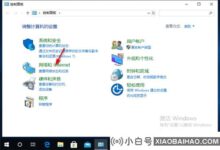
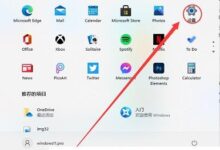



评论前必须登录!
注册